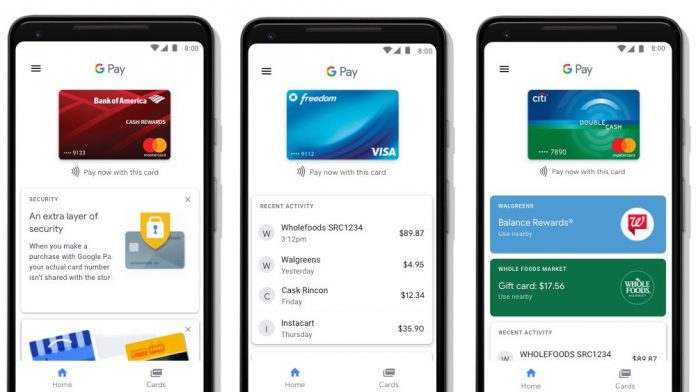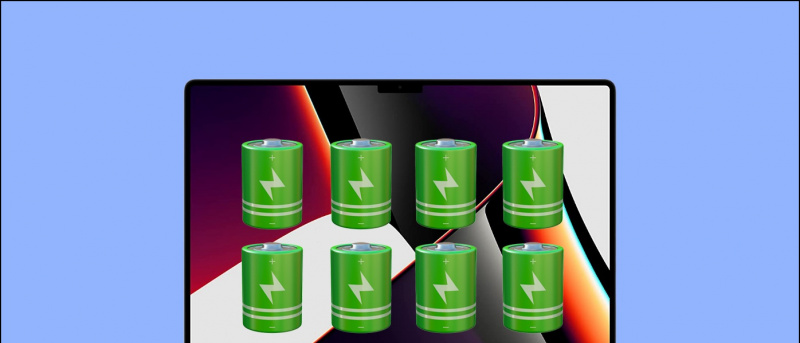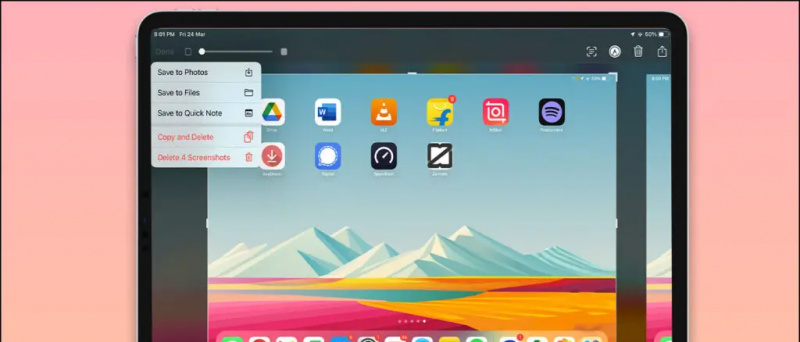Νιώσατε ποτέ την ανάγκη απόκρυψης καρτελών στο Google Chrome; Εντάξει, αν ξαφνικά ξυπνήσει κάποιος και δεν θέλετε να εμφανίζονται ανοιχτές καρτέλες, ο καλύτερος τρόπος θα ήταν να τα κρύψετε από την οθόνη σας. Και ευτυχώς, αυτό είναι πολύ δυνατό στο Chrome. Χρησιμοποιώντας μερικά απλά κόλπα, μπορείτε να αποκρύψετε όλες τις ανοιχτές καρτέλες, ώστε άλλοι να μην γνωρίζουν ποιοι ιστότοποι είναι ανοιχτοί σε άλλες καρτέλες. Εδώ στον υπολογιστή σας Πρόγραμμα περιήγησης Google Chrome Υπάρχουν τρεις εύκολοι τρόποι απόκρυψης καρτελών.
Πώς να αποκρύψετε καρτέλες στο Google Chrome
Εάν αισθανθείτε ποτέ την ανάγκη απόκρυψης των καρτελών σας από το περιβάλλον κάποιου στο πρόγραμμα περιήγησής σας, μην ανησυχείτε ότι σας έχουμε φροντίσει. Ακολουθούν ορισμένοι γρήγοροι και εύκολοι τρόποι απόκρυψης ιστότοπων που ανοίγουν άλλες καρτέλες του Google Chrome στον υπολογιστή σας.
Πώς να κατεβάσετε εικόνες από το google στο android
1. Χρησιμοποιώντας τη συντόμευση F11
Πατώντας το κουμπί F11 στο πληκτρολόγιό σας, το Google Chrome εισέρχεται σε προβολή πλήρους οθόνης. Αυτό, με τη σειρά του, κρύβει τη γραμμή διευθύνσεων και όλες τις καρτέλες από το μενού της γραμμής εργαλείων.

Έτσι, όποτε θέλετε να περιηγηθείτε σε αυτό που περιηγείστε ή να ανοίξετε τον ιστότοπο από άλλα άτομα σε άλλες καρτέλες, πατήστε το κουμπί F11 και είστε έτοιμοι να πάτε. Πατήστε ξανά το κουμπί για να επιστρέψετε στην κανονική προβολή.
αφαιρέστε άλλες συσκευές από τον λογαριασμό google
Μπορείτε να προβάλετε και να πλοηγηθείτε σε ανοιχτές καρτέλες χωρίς να κλείσετε την προβολή πλήρους οθόνης τοποθετώντας το δείκτη του ποντικιού στο πάνω μέρος της οθόνης.
2. Χρησιμοποιώντας την επέκταση του κουμπιού πανικού

- Ανοίξτε το Google Chrome και μεταβείτε στο Chrome Web Store.
- Εδώ, αναζητήστε επεκτάσεις κουμπιών πανικού. Εσείς εδώ άμεσα Σύνδεσμος επέκτασης Μπορεί επίσης να συνεχίσει.
- Εγκαταστήστε την επέκταση στο πρόγραμμα περιήγησής σας. Επιτρέψτε την εγκατάσταση όταν σας ζητηθεί.
- Τώρα, ανοίξτε τους ιστότοπους και ξεκινήστε την περιήγηση ως συνήθως.
- Για να αποκρύψετε όλες τις καρτέλες του Chrome, πατήστε το εικονίδιο κουμπιού πανικού στην επάνω δεξιά γωνία.

- Αυτό θα κρύψει γρήγορα όλες τις ανοιχτές καρτέλες και θα ανοίξει μια νέα καρτέλα.
- Πατήστε ξανά το εικονίδιο του κουμπιού πανικού για να αποκαλύψετε ξανά όλες τις ανοιχτές καρτέλες.
Φροντίστε να αποθηκεύσετε τυχόν αποθηκευμένα δεδομένα στις ανοιχτές καρτέλες, καθώς θα φορτωθούν ξανά όταν τα αποκρύψετε. Μπορείτε επίσης να προσθέσετε προστασία με κωδικό πρόσβασης μεταβαίνοντας στις ρυθμίσεις επέκτασης και να αλλάξετε την ασφαλή σελίδα (η σελίδα που ανοίγει κατά την ενεργοποίηση).
Δεν μπορείτε να δείτε το εικονίδιο επέκτασης; Κάντε κλικ στη γραμμή εργαλείων επέκτασης. Στη συνέχεια, κάντε κλικ στο εικονίδιο καρφιτσώματος δίπλα στην επέκταση του κουμπιού πανικού για να το αποκαλύψετε.
πώς να διαγράψετε την εικόνα προφίλ στο λογαριασμό google
3. Απόκρυψη ονομάτων καρτελών με Pin
Ένας άλλος τρόπος απόκρυψης καρτελών από την προβολή είναι να τις καρφιτσώσετε. Ωστόσο, λάβετε υπόψη ότι αυτό θα κρύψει μόνο το όνομα της καρτέλας και όχι το favicon του ιστότοπου.

- Κάντε δεξί κλικ στην καρτέλα που θέλετε να αποκρύψετε.
- Κάντε κλικ στο PIN από τις διαθέσιμες επιλογές. Η καρτέλα θα καρφιτσωθεί στην αριστερή γραμμή της γραμμής.

πώς να διαγράψετε τη φωτογραφία προφίλ στο google
Όπως αναφέρθηκε, μόνο τα ονόματα των ιστότοπων θα αποκρυφθούν από την προβολή.
Παρεμπιπτόντως, εάν δεν σκοπεύετε να αποκρύψετε καρτέλες στο Chrome και θέλετε να τις οργανώσετε καλύτερα, δείτε πώς μπορείτε Πώς να δημιουργήσετε ομάδα καρτελών στο chrome Ναι
Αυτοί ήταν τρεις εύκολοι τρόποι απόκρυψης ανοιχτών καρτελών στο Google Chrome στον υπολογιστή σας. Ελπίζω ότι αυτό θα σας βοηθήσει με περισσότερη ιδιωτικότητα και ασφάλεια κατά την περιήγηση στο Διαδίκτυο. Τέλος πάντων, δοκιμάστε τις μεθόδους και επιτρέψτε μου να ξέρω ποια είναι πιο άνετη για εσάς στα παρακάτω σχόλια. Περισσότερες συμβουλές, κόλπα και πώς να δουλεύετε έτσι.
Πλαίσιο σχολίων FacebookΜπορείτε επίσης να μας ακολουθήσετε για άμεσες ειδήσεις τεχνολογίας στο ειδήσεις Google ή για συμβουλές και κόλπα, κριτικές για smartphone και gadget, εγγραφείτε GadgetsToUse Telegram Group ή για εγγραφή βίντεο τελευταίας κριτικής GadgetsΓια χρήση του καναλιού YouTube.